эргономика компьютерной мыши. Практическая работа 2 1 Назначение. Для каких целей и пользователей она предназначена. Компьютерная мышь
 Скачать 0.6 Mb. Скачать 0.6 Mb.
|
|
Практическая работа №2 1)Назначение. Для каких целей и пользователей она предназначена. Компьютерная мышь — координатное устройство для управления курсором и отдачи различных команд компьютеру. 2)Форма. Удобство для руки (правой, левой). Офисная узкая — расположить руку так, чтобы ваш указательный палец лежал на левой кнопке, а средний на правой. Кисть руки должна слегка висеть над узкой мышкой. Остальные пальцы расположатся самостоятельно, вдоль руки. Узкая считается самой неудобной как для работы, так и для игр. Но их приобретают люди привыкшие к форме или девушки с малым размером кисти руки. Офисная высокая — пальцы расположить точно так же, как и на предыдущей модели, а кистью руки охватите верхнюю часть. Так держится завышенная (она же офисная) мышка. Большинство предприятий в офисах и обычные пользователи предпочитают именно этот вариант, считая его более удобным. Профессиональная компьютерная мышка значительно превышает стоимость над офисной. Это сказывается на удобности управления. Расположение руки точно такое же, только задействуются дополнительные ответвления, а именно: держатель большого пальца, мизинца и удлинители пальцев. Леворукие пользователи обычно выбирают симметричные мыши. Такими устройствами могут одинаково комфортно пользоваться как левши, так и правши. Для удобства использования мыши такими пользователями в компьютерных операционных системах существует возможность зеркального переназначения кнопок мыши. 3)Материал. При производстве мышек, чаще всего, используются три основных материала: пластик, металл и резина. Пластик – самый распространенный материал, его используют все производители, так как он самый легкий и, при этом, достаточно прочный. Металл в основном комбинируют с другими материалами, потому что он тяжеловат для манипулятора. Но бывают и исключения, когда производитель акцентирует этот материал в изготовлении устройства, при производстве элитных моделей. Резина используется также в комбинации с предыдущими описанными. В основном ее используют в качестве «улучшателя хвата» в покрытиях или для придания более эстетичного вида. Среди покрытий компьютерных мышек, которыми их наделяют разработчики встречаются и глянцевые пластиковые вставки, и резина, и металл. Отдельно стоит упоминания матовый пластик и «SoftTouch», в прямом переводе «Мягкое касание». Помимо привлекательного стильного внешнего вида, мышь с таким покрытием практически никогда не выскальзывает из руки. 4)Размеры. Размер должен подбираться отдельно под руку пользователя. Чаще всего диапазон размеров компьютерных мышей составляет от 11 до 13 см. Связь габаритов руки с областью применения компьютерной мыши: 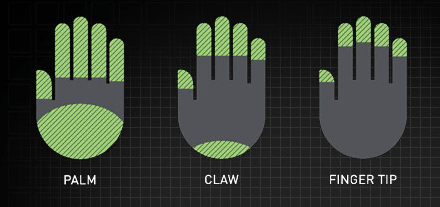 5)Вес. Оптимальный вес мыши — не менее 100-120 грамм. В некоторых моделях используются дополнительные грузики, которые можно убрать или добавить, чтобы изменить вес манипулятора. 6) Сила трения при движении. 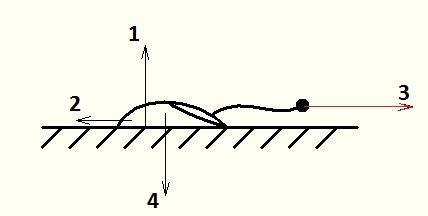 Сила трения пропорциональна силе реакции опоры. 7) Количество кнопок, количество устойчивых положений кнопок/колесика. Силы нажатия кнопок. На офисных манипуляторах всего три клавиши и колесико для прокрутки. У большинства профессиональных мышей есть дополнительные кнопки. Они расположены по бокам или возле колесика. Допустимая сила нажатия на клавиши зависит от материала, из которого состоит компьютерная мышка. Дополнительные клавиши чаще всего можно настроить под выполнение определенных функций. Есть немало методов перенастраивать манипулятор. Один из них – установка драйверов. Однако использовать данный вариант можно лишь для популярных производителей. Их установки под самое разное оборудование можно отыскать в глобальной сети.  (Дополнительные клавиши) КНОПКА ПОД КОЛЕСИКОМ В программах с полосами прокрутки щелчком колесика по пустой части окна можно прокрутить страницу в то место, которое необходимо. Когда нажмешь на колесико, то дальше нужно двинуть курсор в нужном направлении. Чем дальше от места клика, тем с большей скоростью будет проматываться страница. 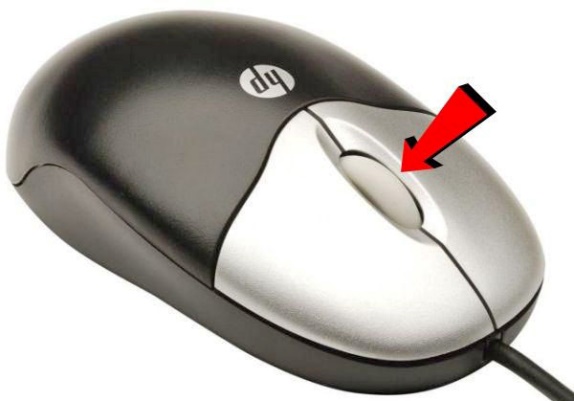  (КНОПКА ПОД КОЛЕСИКОМ) (КНОПКА НАСТРОЙКИ DPI) КНОПКА НАСТРОЙКИ DPI Отдельные манипуляторы имеют клавишу под названием DPI. Эту аббревиатуру можно расшифровать, как «точки на дюйм». А на практике все выглядит так: чем больше параметр DPI, тем с большей скоростью передвигается курсор на экране. 8)Основной упор руки: на мышку или на стол. Эскиз (фото) руки с мышью. Держать мышь необходимо естественно. Рука при этом не должна быть сильно напряжена. Держать мышку лучше так, чтобы запястье слегка касалось коврика и рука при это не находиться в постоянно напряжении. Для этого расположите руку так, чтобы середина предплечья опиралась на край стола (коврика).  9)Обратная связь: информация по отработке действий с мышью. Мышь воспринимает своё перемещение в рабочей плоскости (обычно — на участке поверхности стола) и передаёт эту информацию компьютеру. Программа, работающая на компьютере, в ответ на перемещение мыши производит на экране действие, отвечающее направлению и расстоянию этого перемещения. В разных интерфейсах (например, в оконных) с помощью мыши пользователь управляет специальным курсором — указателем — манипулятором элементами интерфейса. Иногда используется ввод команд мышью без участия видимых элементов интерфейса программы: при помощи анализа движений мыши. Такой способ получил название «жесты мышью» (англ. mousegestures). - В последние годы была разработана новая, более совершенная разновидность оптического датчика, использующего для подсветки полупроводниковый лазер. О недостатках таких датчиков пока известно мало, но известно об их преимуществах: более высоких надёжности и разрешении; отсутствии заметного свечения (сенсору достаточно слабой подсветки лазером видимого или, возможно, инфракрасного диапазона); низком энергопотреблении; имеются полностью интегрированные решения, когда лазер подсветки выполняется на том же кристалле, что и сенсор В дополнение к датчику перемещения, мышь имеет одну и более кнопок, а также дополнительные детали управления (колёса прокрутки, потенциометры, джойстики, трекболы, клавиши и т. п.), действие которых обычно связывается с текущим положением курсора (или составляющих специфического интерфейса). 10). Цветовая гамма. Цветовая гамма компьютерной мышки выбирается в зависимости от необходимости или цветовых предпочтений пользователя. Также для эстетики бывает встроенная подсветка разнообразной цветовой гаммы, которую можно настраивать при помощи специальных программ или системной настройки Windows.  |
